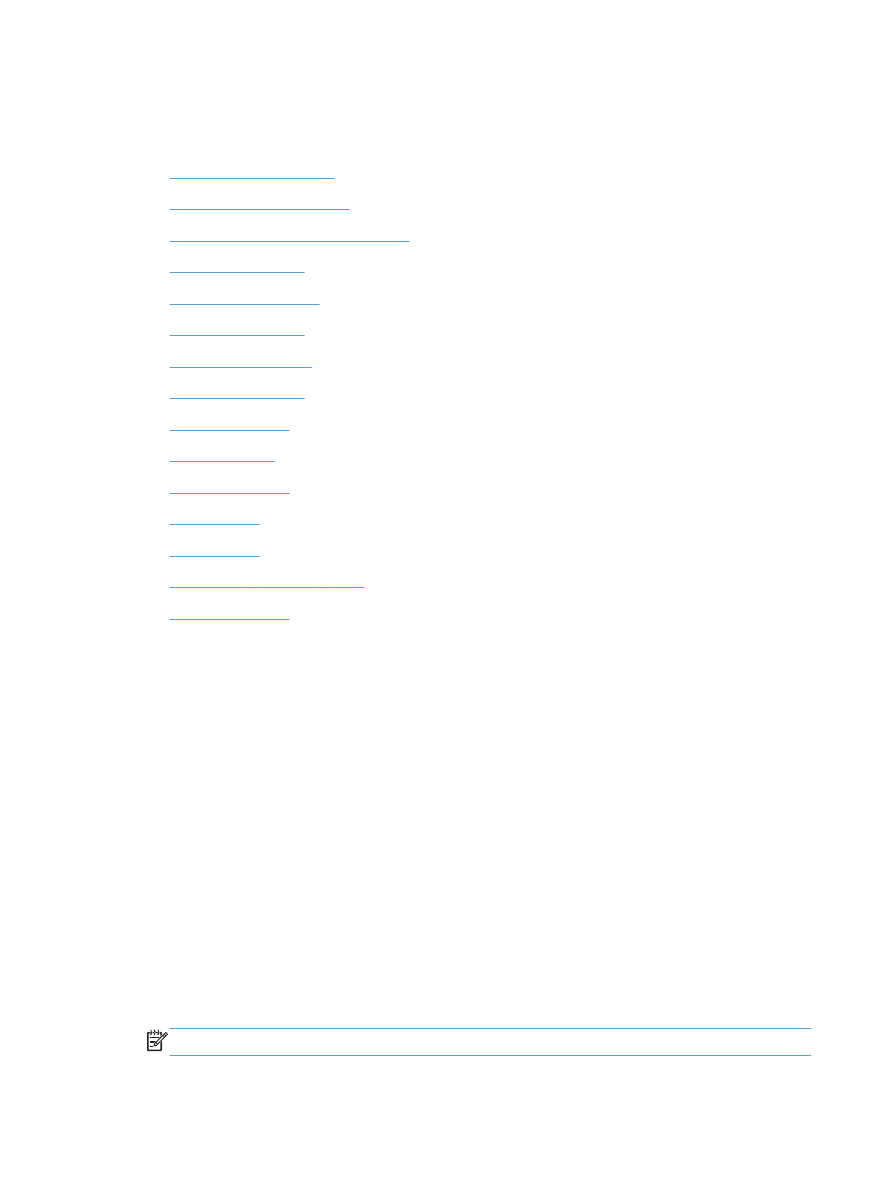
选择扫描的文档文件类型
●
优化扫描图像的文本或图片
●
选择扫描图像的输出质量或文件大小
●
指定文档原件的面数
●
选择扫描图像的分辨率
●
扫描的自动色彩检测
●
指定文档原件的大小。
●
选择扫描的通知选项
●
调整扫描的清晰度
●
调整扫描的暗度
●
调整扫描的对比度
●
扫描背景清除
●
擦除扫描边缘
●
使用扫描的“作业构建”模式
●
扫描时禁止空白页
这些设置对以下扫描
/发送功能可用:
●
电子邮件
●
保存到网络文件夹
●
保存到设备内存
(某些设置对该功能不可用)
●
保存到
USB
●
保存到
SharePoint®
选择扫描的文档文件类型
当扫描文档时,可在多种文档文件类型中选择结果文件。
1.
从控制面板上的“主页”屏幕中,滚动查看并轻触您要使用的扫描
/发送功能的按钮。
2.
填写第一个屏幕中的字段,适合于您正使用的扫描
/发送功能。
3.
轻触屏幕底部的
其它选项
按钮。
4.
轻触
文档文件类型
按钮。
注:
如果该按钮不在选项的第一页,请再次轻触
其它选项
按钮。
122 第 7 章 扫描/发送
ZHCN
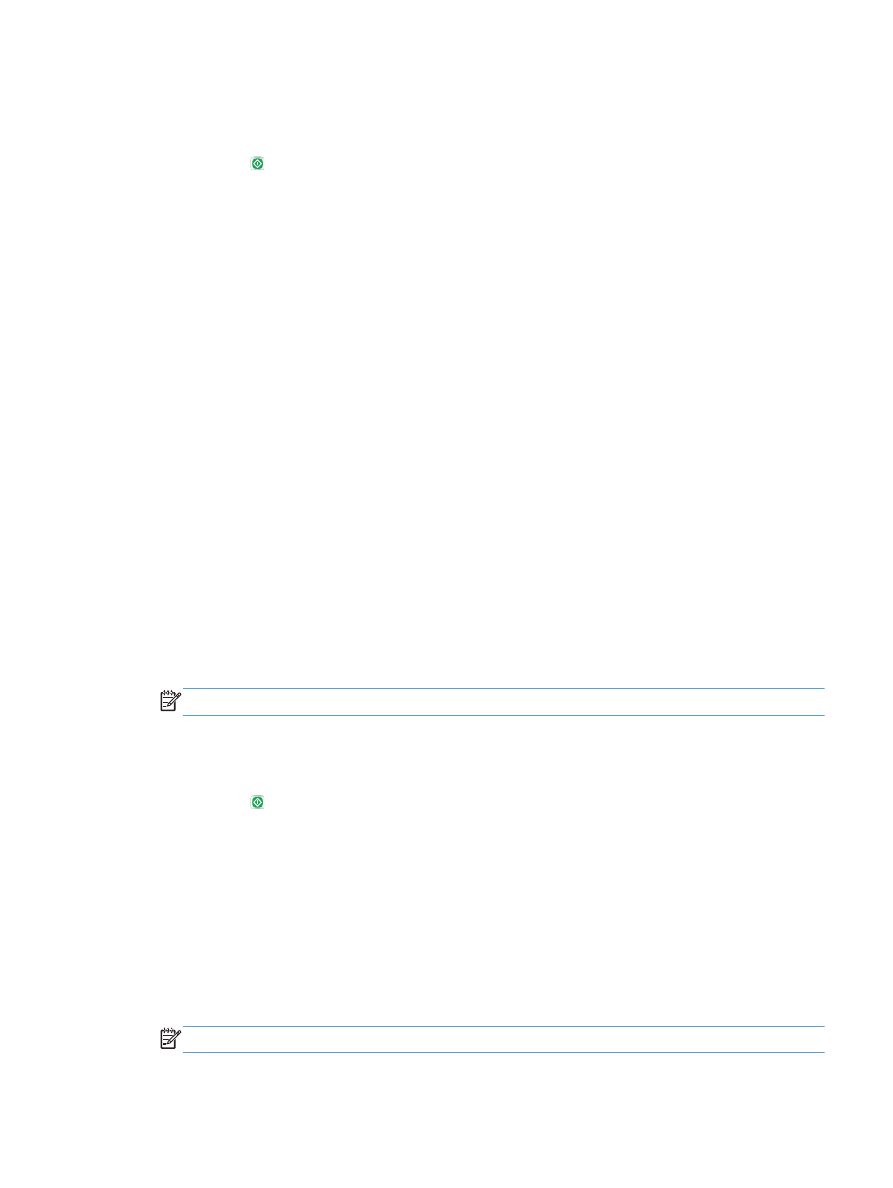
5.
从选项列表中选择一个文档文件类型。
6.
轻触
确定
按钮以保存更改。
7.
轻触开始 按钮以开始扫描。
有以下可用的标准文件类型:
●
: 该文件类型可提供最佳的整体图像和文本质量。查看
文件需要
Adobe® Acrobat®
Reader 软件。
●
JPEG
: 对于多数图形,该文件类型为理想的选择。大多数计算机都有可查看
.JPEG 文件的浏览
器。此文件类型将为每页制作一个文件。
●
TIFF
: 这是许多图形程序支持的标准文件类型。此文件类型将为每页制作一个文件。
●
MTIFF
:
MTIFF 代表多页 TIFF。此文件类型将多个扫描页面保存在单个文件中。
●
.XPS
:
XPS (XML Paper Specification) 会创建一个 XAML 文件,该文件将保留原来的文档格
式并且支持彩色图形和嵌入式字体。
●
PDF/A
:
PDF/A 是专为长期存档电子文档设计的一种 PDF 类型。文档中的所有格式信息均是自
包含的。